Die kabellose MX Master Maus von Logitech kann man anscheinend nicht einfach einstecken und benutzen. Ich habe die Erfahrung gemacht, dass es unter Windows 7 selbst mit Administator-Rechten scheinbar unmöglich ist, nur mit dieser Anleitung 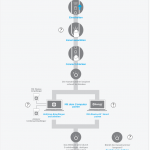 die Maus mit dem mitgelieferten
die Maus mit dem mitgelieferten  Unifying-Empfänger zu verbinden oder «zu pairen» wie das neudeutsch heisst.
Unifying-Empfänger zu verbinden oder «zu pairen» wie das neudeutsch heisst.
Erst nachdem ich die rund 4MB grosse Unifying-Software runtergeladen, die Maus mit dem Switch-Schalter ausgeschaltet und die Software gestartet habe, wurde mir in wenigen Schritten dargestellt, wie das funktioniert. Dank dieser Software kann ich nun die MX Master problemlos benutzen.
Warum man eine Software benötigt, die erkennt, an welchem USB-Port der Unifying-Empfänger eingesteckt wird, bleibt schleierhaft.
Hatte ein ähnliches Problem mit meiern MX Keys Tastatur.
Bei mir klappte es prima direkt beim ersten einstecken.
Offenbar ist der mitgelieferte USB Donle bereits mit dem gekauften Gerät verbunden. Allerdings wollte ich das Gerät mit zwei PC’s verbinden, da man mit der Tastatur ja umschalten kann. Klappt prima mit der Software. “Logitech Unifying Softare”.
Ich musste es auch nur auf einem PC installieren und die gewünschten Geräte mit dem jeweiligen USB Dongle verbinden. Man wird in drei einfachen Schritten durchgeführt. Einfacher geht es eigentlich nicht mehr.
Der Dongle “Merkt” sich danach dass er mit den entsprechenden Geräten verbunden ist und die verbindung klappt, egal in welchem PC, sobald das Gerät eingesteckt ist und der Dongle eingesteckt ist. Prima sache!
Meinst du, das geht auch mit windows xp, wenn ich den dongle zuvor auf einem win 7 pc programmiere ?
Das müsstest Du ausprobieren, die Unifying-Software läuft gemäss Logitech auch auf XP und Win7.
Allerdings wird Windows XP selber seit 08.04.2014 und Windows 7 seit 14.01.2020 nicht mehr vom Hersteller Microsoft unterstützt. Ich empfehle dringend einen Wechsel auf ein OS das noch Sicherheitsupdates bekommt.
Auch ich habe die falsche Maus gekauft. Wenn ich für die Installation einer Maus ein Software ETH Studium brauche habe ich die falsche Maus gekauft. Ich habe die Logitech MX Master 2S als Müll ordentlich entsorgt und mir eine funktionierende Maus gekauft, nicht von Logitech. Die funktioniert bestens und kostet nur die Hälfte..
Die Maus ist mit dem Dongle der Mitgeliefert wird bereits verbunden.
Das Tool wird nur benötigt, um die Maus mit einem anderen Dongle zu verbinden.
Das Tool ist kostenlos und kann einfach runtergeladen werden.
Mit drei oder vier klicks ist die verbindung hergestellt.
Ich kann definitiv bestätigen dass es dafür kein Studium braucht. Denn ich habe es selbst ohne das Studium des Manuals hingekriegt mit obigem Link,
Hallo,habe das selbe problem doch bei mir wird der adapter nicht erkannt auch nicht mit der software von unifying. Die maus funktioniert aber problemlos in den BIOS danach aber nicht mehr.
LG stefano
“nicht erkannt” unter Windows?
Bringt es etwas, den Adapter in einen anderen USB-Port zu stecken?
Hallo, nein leider nicht habe es schon mehrere male ausprobiert, andere Geräte welche über usb angeschlossen werden werden problemlos erkannt
Was zeigt der Windows-Geräte-Manager unter “Eingabegeräte”?
Bei mir wird ein “Logitech USB Input Device” aufgelistet.
Hallo, also das problem ist so naja gelöst ich habe aufgegeben d.h ich habe die HD von einem anderen pc genommen und dort läuft alles bestens. Ich glaube ich hatte sowieso probleme mit der anderen da ich auch keine drucker usw hinzufügen konnte der geräte manager lädt und lädt und hört nie auf herzlichen dank für die hilfe
Danke für die Anleitung bzw. den Tipp mit der Unifying-Software. Damit konnte ich meine MX Master wieder flott machen.